La herramienta Dividir cara divide la cara seleccionada del elemento; no modifica la estructura del elemento.
Puede utilizar Dividir cara en cualquier ejemplar que no sea de familia. Tras dividir la cara, utilice la herramienta Pintar para aplicar un material diferente a esta sección de la cara. Consulte Aplicación de un material a la cara de un elemento.
Ejemplo
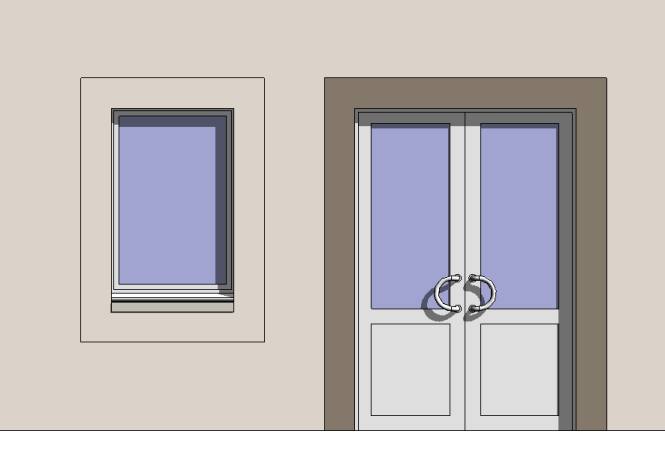
Muro con la cara dividida (alrededor de la ventana) antes de pintar
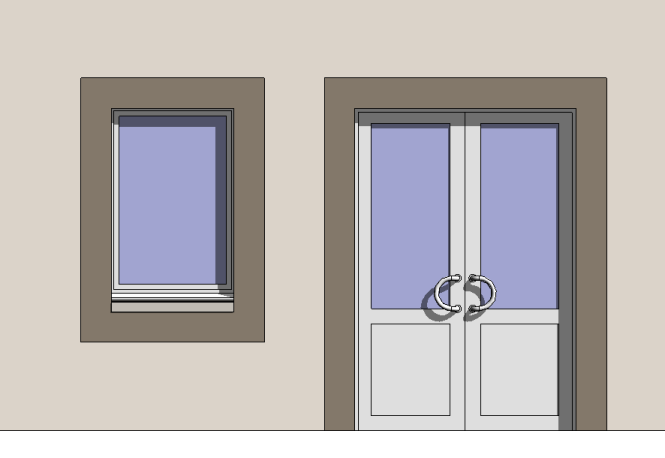
Muro con la cara dividida (alrededor de la ventana) después de pintar
Para dividir una cara
- Haga clic en la ficha Modificar
 grupo Geometría
grupo Geometría
 (Dividir cara).
(Dividir cara). - Coloque el cursor en la cara del elemento para resaltarlo. Puede que tenga que pulsar la tecla TAB para seleccionar la cara deseada.
- Haga clic para seleccionar la cara.
- Cree el boceto del área de cara que desea dividir. Nota: El boceto debe estar en un bucle cerrado dentro de la cara o en un bucle abierto que termine en el contorno de esta.
Ejemplo
En el ejemplo siguiente, el muro alrededor de la ventana está dividido para poderse y pintar e igualar el contorno de la puerta.
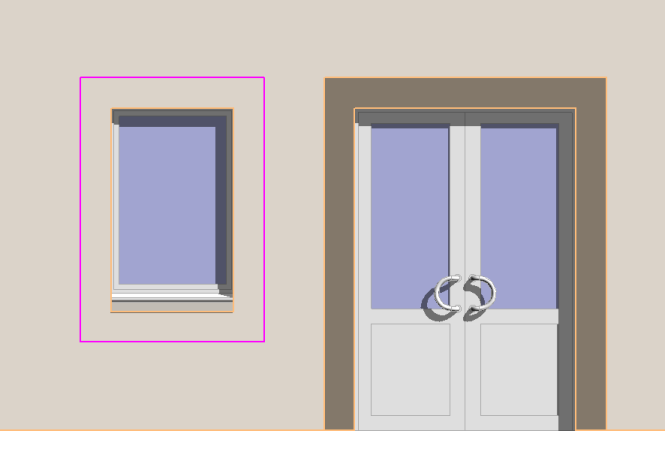
- Haga clic en
 (Finalizar modo de edición).
(Finalizar modo de edición).
Consejo: Puede dividir la cara de un pilar. No obstante, si el proyecto va a tener varios ejemplares del pilar con la cara dividida, cree el pilar en el Editor de familias y divídalo allí.